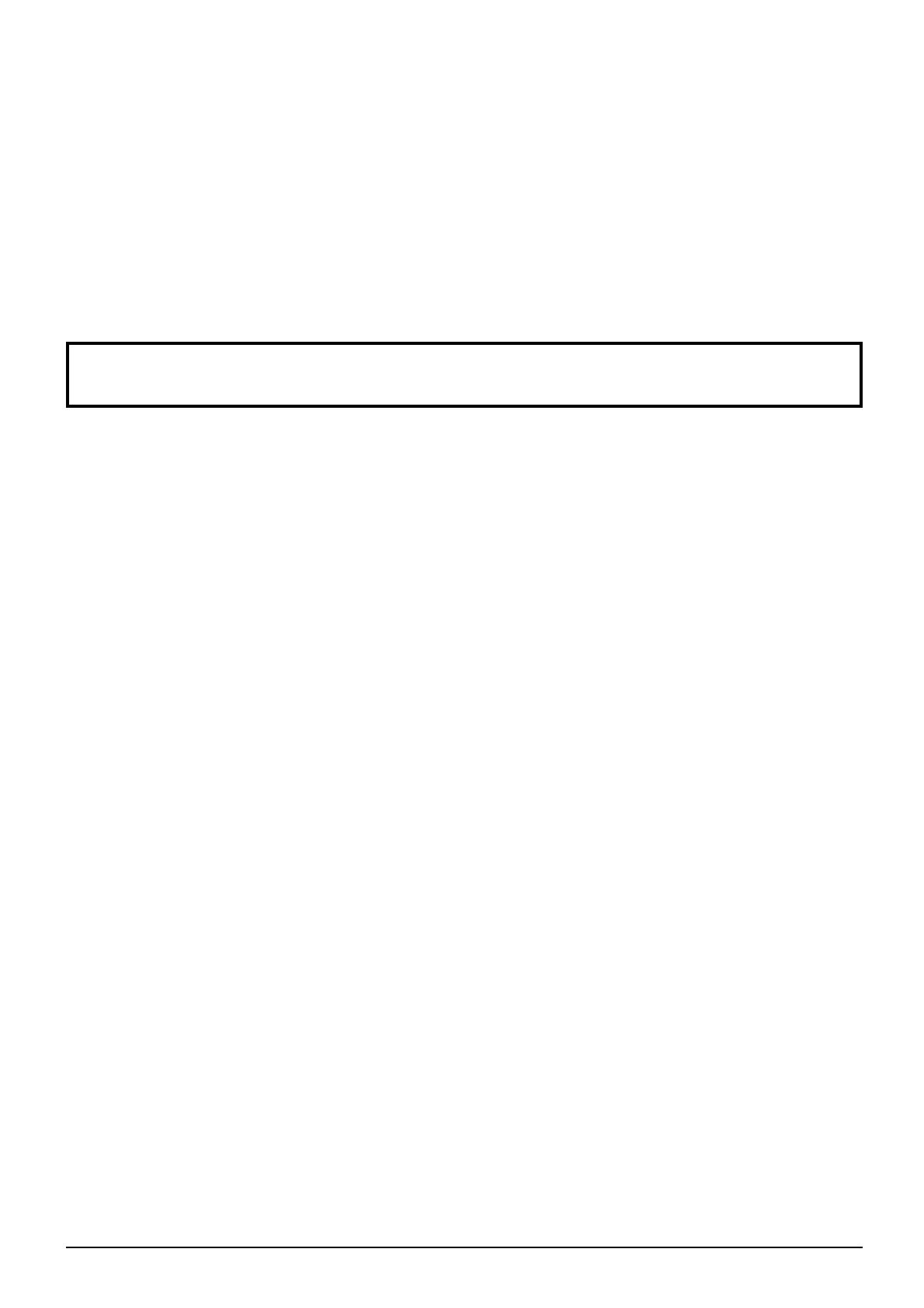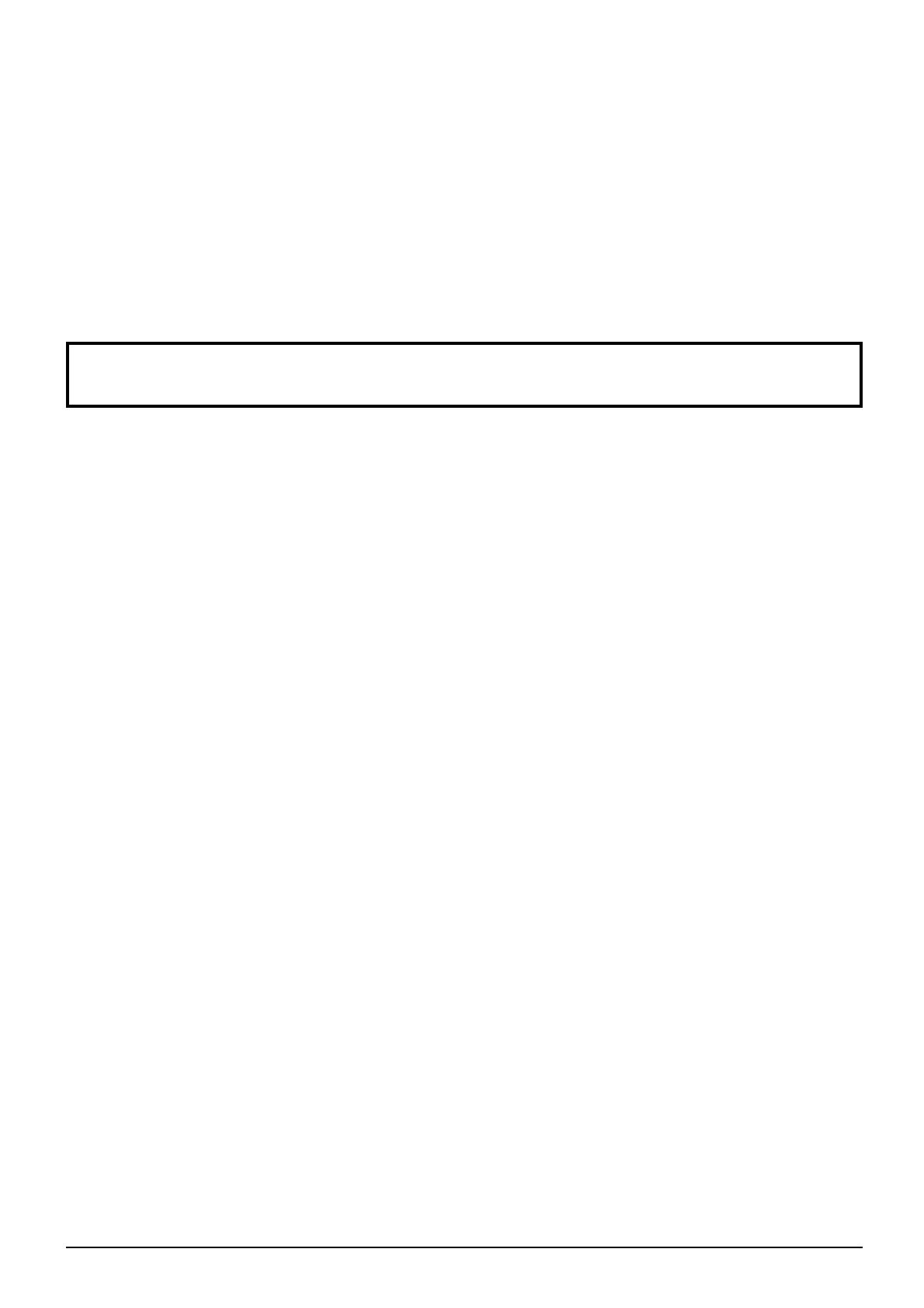
ii
Cher Client Panasonic
Bienvenue dans la famille des clients de Panasonic. Nous espérons que votre nouvel
l’écran LCD vousoffrira de longues années de plaisir.
Pour profiter au maximum des possibilités de votre appareil, veuillez lire attentivement
le présent mode d’emploi avant d’entreprendre les réglages, et conservez-le pour pouvoir
vous y référer en cas de besoin.
Veuillez aussi conserver votre reçu, et noter le numéro de modèle et le numéro de série de
votre appareil dans l’espace réservé sur la couverture de dos de ce mode d’emploi.
Visitez le site Panasonic http://panasonic.net
Sommaire
Précautions de sécurité importantes ..................... 1
Avis de la FCC .......................................................... 2
Notice de sécurité importante ................................. 3
Mesures de sécurité ................................................. 4
Accessoires .............................................................. 8
Accessoires fournis ................................................. 8
Contenu du CD-ROM .............................................. 8
Piles de la télécommande ....................................... 9
Montage du support du stylet .................................. 9
Raccordements....................................................... 10
Raccordement et maintien du cordon
d’alimentation, maintient du câble ......................... 10
Raccordement des enceintes .................................11
Raccordement d’un équipement vidéo ...................11
Raccordement VIDEO et COMPONENT / RGB IN
... 12
Raccordement HDMI ............................................. 12
Raccordement DVI-D IN ........................................ 13
Raccordement aux bornes d’entrée d’ordinateur
(PC) ....................................................................... 14
Raccordement à la borne SERIAL (série) ............. 15
Connexion PC OUT ............................................... 16
Exemple de connexion à l’aide de la borne
DIGITAL LINK ........................................................ 17
Mise en service, mise hors service ...................... 18
Sélection du signal d’entrée .................................. 20
Commandes de base.............................................. 21
Format d’image (ASPECT) ..................................... 23
Zoom numérique .................................................... 24
MULTI I sur I ............................................................ 25
Commandes tactiles multiples .............................. 26
Zoom tactile ............................................................ 29
Fonction de l’affi cheur de la mémoire .................. 30
Utilisation du tableau blanc integer ...................... 37
À l’aide du logiciel Tableau blanc ......................... 44
Utilisation de Miracast(TM) .................................... 45
Affi chages des menus sur l’écran ........................ 46
Réglage de Taille/Pos. ............................................ 48
Réglages de l’image ............................................... 51
Réglages avancés ................................................. 52
Profi ls d’image ........................................................ 53
Sauvegarde des profi ls .......................................... 54
Chargement des profi ls ......................................... 55
Modifi cation des profi ls .......................................... 55
Réglages des sons ................................................. 56
Sortie audio SDI .................................................... 56
Menu Confi guration ................................................ 57
Réglage de l’heure actuelle / Réglage de la
minuterie ................................................................. 58
Réglage de l’heure actuelle ................................... 58
Réglage de la minuterie ........................................ 58
Réglages de l’écran tactile .................................... 59
Réglages de multi I sur I ........................................ 60
Économiseur d’écran
(Pour éviter la rémanence) .................................... 61
Heure de mise en service de l’économiseur
d’écran ................................................................... 62
Réglages Mode ECO .............................................. 63
Personnalisation du nom des entrées.................. 64
Réglages des touches de fonction ....................... 65
Réglages du visionneur de mémoire .................... 66
Sortie moniteur ....................................................... 66
Arrêt sur absence d’activité .................................. 67
Durée d’affi chage du menu / Luminosité des
affi chages ................................................................ 67
Affi chages á l’écran................................................ 67
Confi guration pour les signaux d’entrée ............. 68
Sélection de l’entrée à composantes/RVB ............ 68
Sélection de l’entrée à YUV/RVB .......................... 68
Menu Signal .......................................................... 69
Réglages des Options ............................................ 72
Weekly Command Timer
(Minuterie de commande hebdomadaire) ............. 75
Audio input select (Sélection d’entrée audio) ........ 77
Input Search (Recherche d’entrée) ....................... 78
RS-232C/LAN Information Timing ......................... 79
Dépannage .............................................................. 80
En cas d’utilisation de Miracast ............................. 82
Liste des modes aspect ......................................... 83
Signaux d’entrée applicables ................................ 85
Réglages d’usine .................................................... 86
Liste des commandes de Weekly Command Timer
... 87
Spécifi cations ......................................................... 88
Remarque:
Il peut y avoir de la rémanence. Si vous affi chez une image fi xe pendant une période prolongée, elle risque dedemeurer
sur l’écran. Elle disparaîtra toutefois au bout d’un moment.